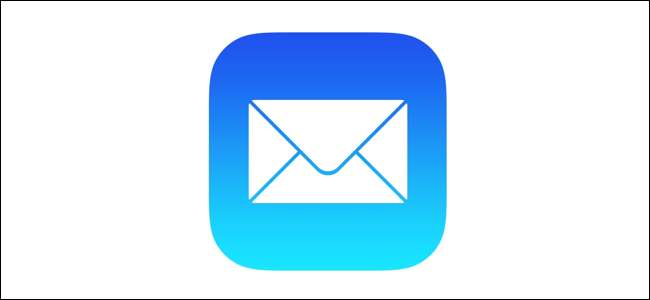
Mail é o aplicativo de e-mail integrado em todos os iPhone e iPad. Ele não possui algumas das opções mais avançadas que você encontrará em aplicativos de terceiros, mas funciona bem. Se você é novo no Mail, existem algumas coisas que você pode querer configurar antes de usá-lo. Vamos dar uma olhada.
Como gerenciar e adicionar contas de e-mail
Gerenciar, adicionar e remover contas de e-mail em um iPhone ou iPad acontece no aplicativo Ajustes em vez do aplicativo Mail. Abra o aplicativo Configurações e selecione “Senhas e contas”.
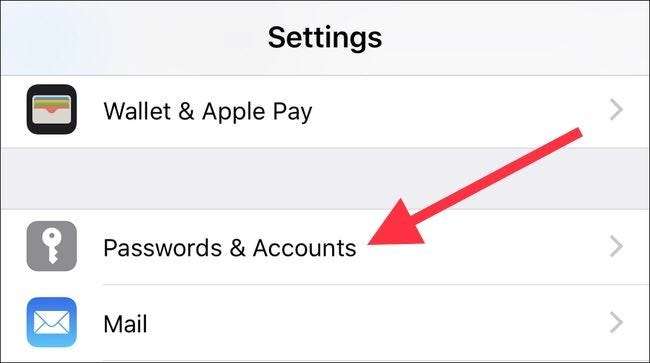
Aqui, você verá uma lista de todas as contas em seu dispositivo. Isso inclui qualquer conta do Google, Exchange ou Microsoft, bem como sua conta do iCloud. Qualquer coisa que ofereça suporte a e-mail, calendários e notas aparecerá nesta lista. Se você deseja adicionar uma nova conta, toque no botão “Adicionar conta”.
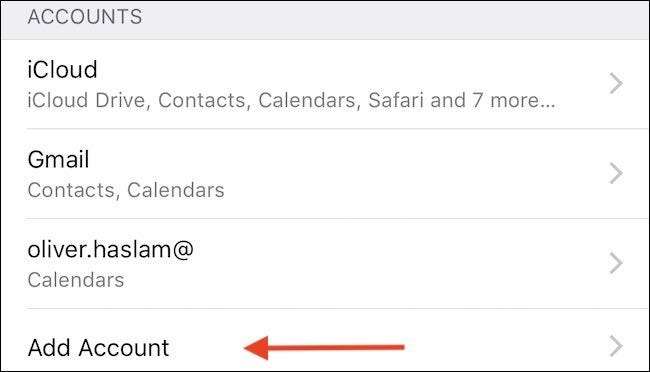
Você verá uma lista de tipos de contas populares, bem como uma opção "Outro" para qualquer pessoa com uma configuração especializada. Toque no tipo de conta que você precisa adicionar e siga as instruções de autenticação. Eles serão diferentes dependendo do tipo de conta envolvida, mas são todos autoexplicativos ao longo do caminho.
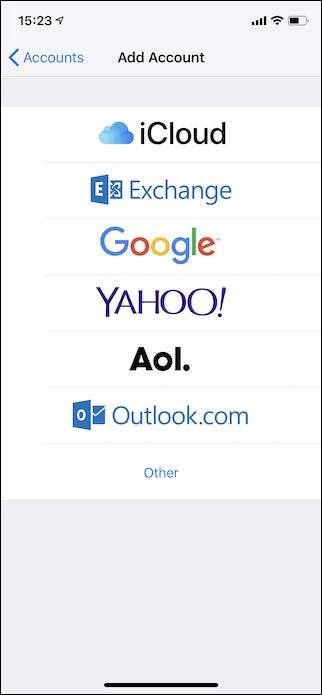
Como habilitar notificações
Você gerencia todas as notificações do iPhone e iPad no aplicativo Ajustes, e as notificações push não são diferentes. Abra Configurações e toque em “Notificações” para ver uma lista dos aplicativos instalados que suportam notificações. Localize e toque na opção “Mail”.
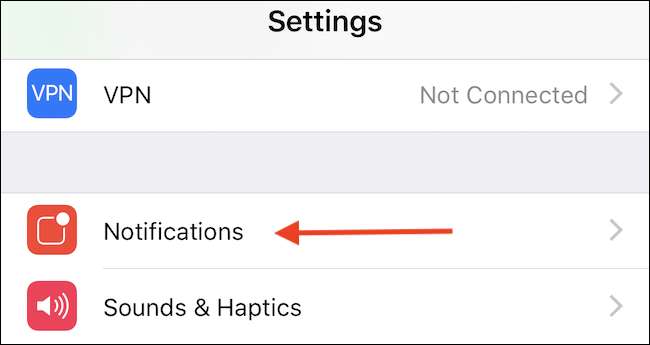
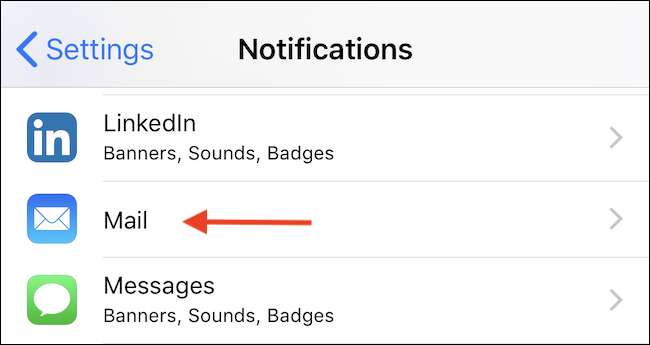
Certifique-se de que a chave “Permitir notificações” esteja ativada (se desejar notificações) e, em seguida, escolha como deseja que as notificações cheguem. Você pode escolher se quer ver ícones, notificações na tela de bloqueio e ouvir sons de alerta quando um e-mail chegar.
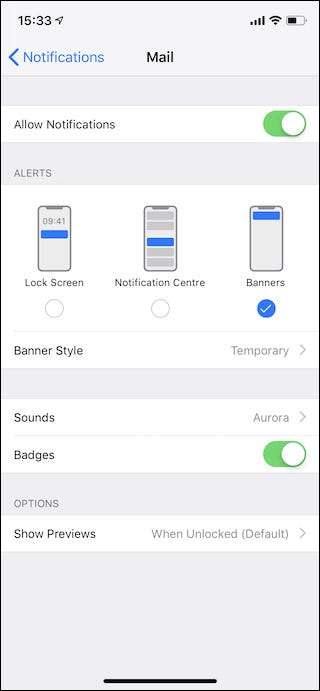
Como alterar a duração das visualizações
Se você recebe muitos e-mails, também pode controlar o quanto de uma mensagem você verá como uma visualização no aplicativo Mail. As visualizações mais longas permitem que você veja do que se trata as mensagens, sem abri-las. Visualizações mais curtas permitem que você veja mais mensagens na tela ao mesmo tempo.
Vá para Configurações e toque na opção “Correio”.

Toque na opção “Visualizar” na seção “Lista de mensagens”.
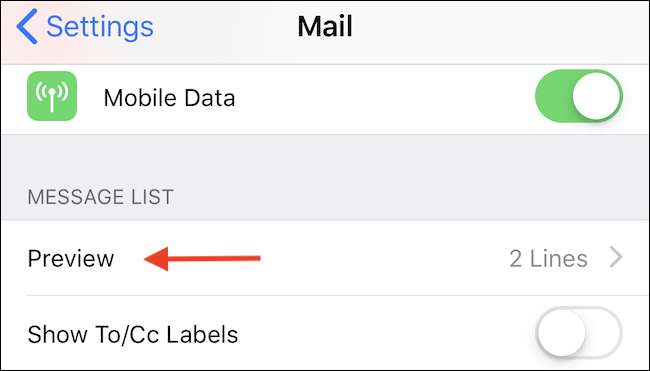
Por fim, selecione o número de linhas que deseja exibir. As opções variam de Nenhum até cinco linhas.
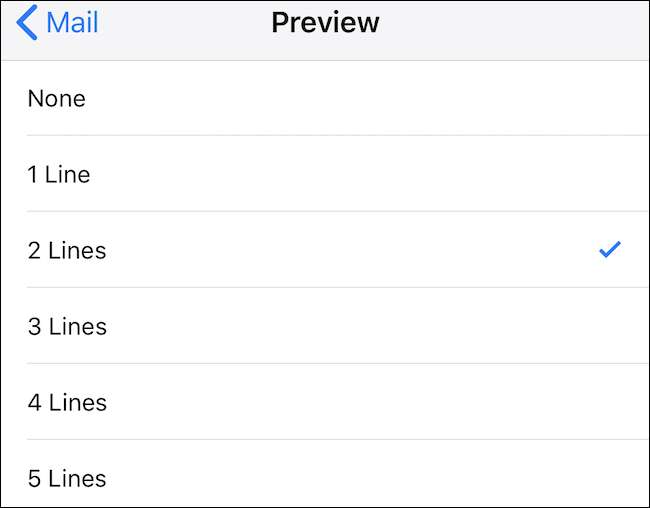
Como alterar as opções ao deslizar
Se você tiver que lidar com muitos e-mails, a triagem desse e-mail pode ser uma grande parte do processamento de uma caixa de entrada transbordando. Ser capaz de deslizar rapidamente um e-mail para arquivá-lo, marcá-lo como lido ou sinalizá-lo é um verdadeiro benefício para a produtividade.
Novamente, abra o aplicativo Configurações e toque na opção “Mail”.

Em seguida, toque em “Opções de deslizar” para fazer alterações nas ações que o Mail realiza quando você desliza uma mensagem.

A tela resultante mostra duas opções: uma para quando você desliza para a esquerda e outra para quando você desliza para a direita. Selecione a ação que deseja que cada gesto execute tocando nas opções “Deslizar para a esquerda” ou “Deslizar para a direita”.
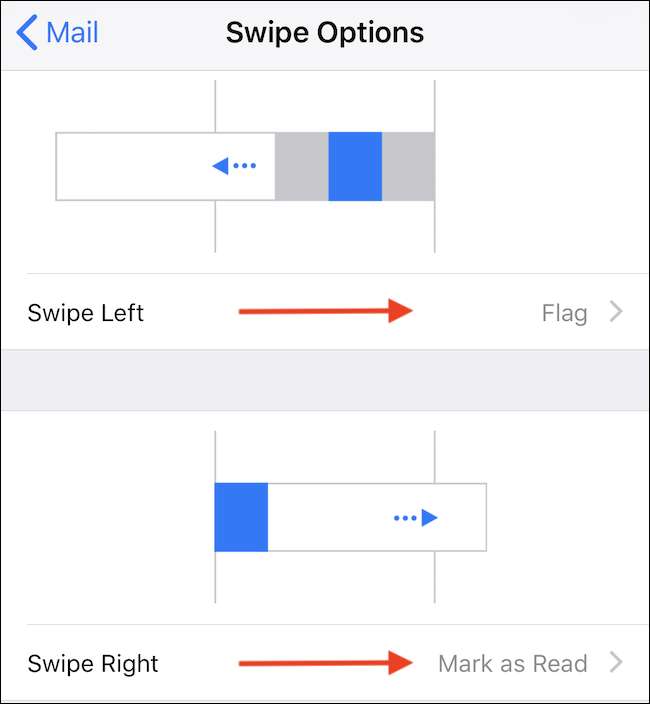
Como carregar imagens remotas
Carregar imagens remotas em seu e-mail é uma questão de segurança e de largura de banda. Remetentes de spam podem usar pequenas imagens incorporadas para determinar se você abriu uma mensagem (e assim verificou se seu endereço de e-mail é legítimo). As fotos também podem consumir largura de banda, se você conseguir muitas delas. E observe aqui que, por imagens remotas, estamos falando de imagens que são URLs embutidos em uma mensagem que aponta para imagens online (assim como em uma página da web). Não estamos falando sobre fotos que as pessoas anexaram aos e-mails para você.
A opção de carregar imagens remotas está habilitada no Mail por padrão, mas você pode desligá-la.
Como você já deve ter adivinhado, essa alternância está no aplicativo Configurações, na seção Correio.

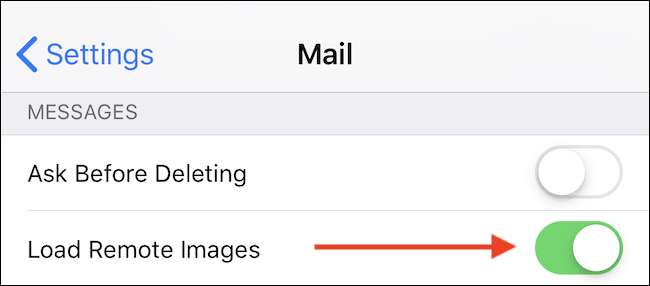
Como Organizar Emails por Tópico
Organizar e-mail por encadeamento é algo que pode ajudar a organizar uma caixa de entrada ocupada, então se você quiser habilitá-la, você encontrará a opção em Ajustes> Mail.

Na seção “Threading”, mude o botão de alternância “Organize by Thread” para a posição ativado.
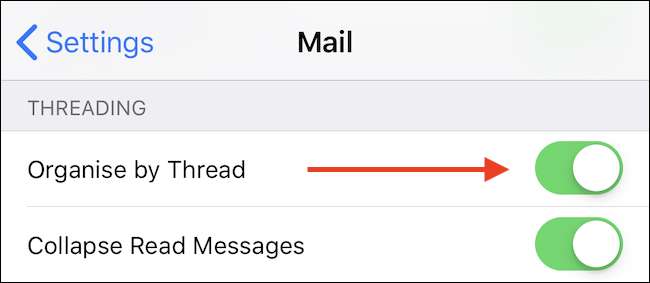
Como definir uma assinatura
Assinaturas de e-mail são ótimas maneiras de assinar e-mails de uma forma que não apenas reafirma o remetente, mas também pode oferecer mais informações de contato ou informações conforme necessário. Habilitar um para o aplicativo Mail é fácil e, como tantas vezes acontece neste guia, começa com uma viagem para Configurações> Mail.

Em seguida, toque na opção “Assinatura”.
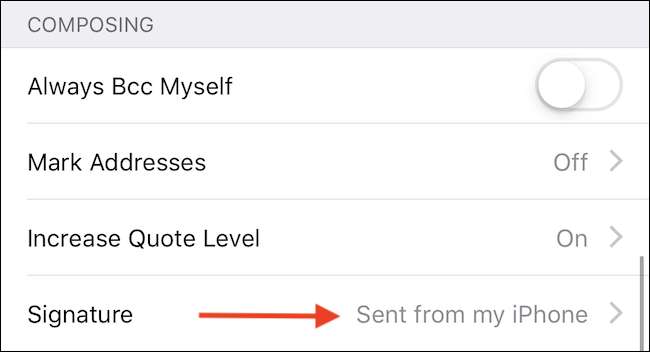
Por fim, digite a assinatura que deseja usar e salve as alterações tocando no botão “Correio” no canto superior esquerdo.

Mail é um aplicativo muito simples, mas há várias configurações disponíveis para ajudá-lo a personalizá-lo.







